使用 Magic Copy 在计算机或设备之间同步剪贴板
如果您想一次与多个设备共享剪贴板,这个名为Magic Copy的免费工具将为您提供帮助。它允许您跨多个设备同步剪贴板(synchronize clipboard across multiple devices)。它适用于几乎所有流行的平台,包括Windows 10。很多时候,我们需要与第二台计算机快速共享文本或链接,或者从移动设备到 PC,反之亦然。除了使用Google Keep或Evernote等服务外,您还可以使用这款免费软件,让您的工作变得更轻松。检测新条目几乎不需要五秒钟——这就是您可以快速将长文本发送到另一台设备的方法。
在多个设备之间同步(Sync)剪贴板
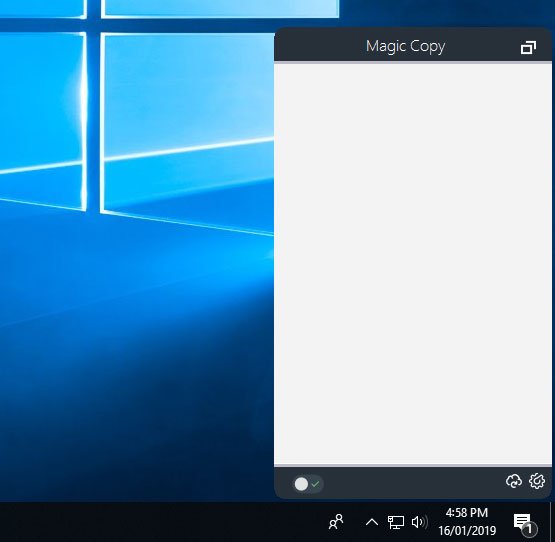
使用Magic Copy for Windows PC ,您可以轻松地在计算机、Android、iPhone 设备和手机之间同步Windows 剪贴板。
在下载和使用之前,您应该知道您需要创建一个帐户。该帐户将用于保存您的文本或链接。您可以在要发送文本或链接的任何设备上使用此帐户。
要开始使用此剪贴板软件(clipboard software),您需要从官方网站下载。安装过程完成后,您需要输入您的帐户详细信息。
每当您复制一些文本或链接时,您都会在屏幕上找到一条得到它的消息。(Got It )如果您能找到此消息,您也可以在应用程序中找到文本/链接。但是,缺少该消息表示获取剪贴板失败。
如果您收到消息,但应用程序中仍未显示文本,则应检查您是否有有效的互联网连接。如果是这样,您可以单击设置齿轮图标之前的小云图标以手动同步复制的项目。
有一个切换按钮。默认情况下,它是打开的。如果它是绿色的,这意味着 Magic Copy应用程序正在捕获您的剪贴板。但是,红色标志表示此应用程序未捕获您的剪贴板。当您不需要通过此应用共享任何文本或链接时,您可以禁用它。
这个应用程序的缺点是它没有删除特定条目的选项。如果您需要删除所有条目,您可以转到Settings > Erase All Clips。
如果您愿意,可以从此处(here)(here)下载Magic Copy(Magic Copy)应用程序。
如果您不喜欢这个应用程序,您可以随时使用Windows 10 中的云剪贴板,这是一个在多个设备之间同步剪贴板的本机工具。(In case you do not like this app, you can always use Cloud Clipboard in Windows 10, which is a native tool to synchronize clipboard across multiple devices.)
Related posts
如何在Windows 10中禁用Clipboard Sync Across Devices
Copy & Paste Clipboard text从一台电脑到另一台电脑
如何在Windows 10到file and folder names Copy list至Clipboard
快速Cliq:便携式launcher and productivity tool用于Windows
Best免费Clipboard Manager software用于Windows 10
使用通用剪贴板在您的 Apple 设备上复制和粘贴
使用Windows Sandbox启用或禁用Clipboard共享
如何清除Excel,Word or PowerPoint中的Clipboard
禁用Metered Connections switch在Windows 10上的设置
如何在Windows 10中粘贴为Plain Text而无需格式化
如何创建Shortcut以清除Windows 10中的Clipboard
如何使用Windows 10 New Clipboard?
视窗10同步设置不工作灰色
CopyQ是Windows 10的先进Clipboard Manager
如何在Battery Power禁用Background Sync到服务器
如何在设备上启用和Sync Microsoft Edge Tabs
1电路板综述:Windows PC的通用剪贴板
如何在 Android 设备上访问剪贴板
使用Moboplay Windows PC Sync Android和iOS设备
如何在 Windows 10 上查看剪贴板历史记录
